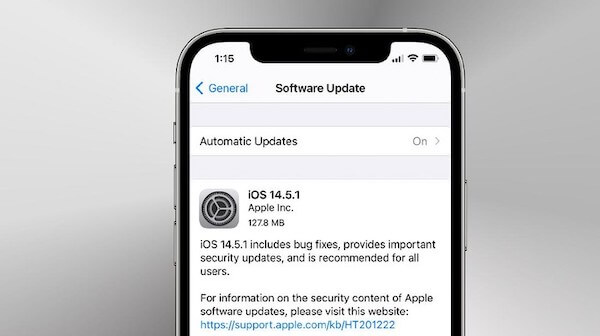Loop.co.id – Hampir semua perangkat lunak yang kita gunakan saat ini, disarankan untuk selalu update jika pembaruan tersebut tersedia. Hal ini juga berlaku untuk pengguna iPhone, yang perlu update iOS-nya setiap ada update baru. Berhubungan dengan hal itu, pada kesempatan kali ini kita bahas tentang cara update iOS.
Update versi terbaru ini, diberlakukan untuk mengatasi bug dan juga menambahkan atau melakukan penyesuaian pada fitur-fitur yang ada pada versi sebelumnya. Jadi bagi para pengguna iOS, simak informasi tentang update iOS berikut ini.
Tentang Update iOS
Bukan hanya jajaran iPhone keluaran terbaru saja, namun Apple juga menyarankan para pengguna iPhone lama untuk memperbarui iOS-nya. Bisa dikatakan jika hal ini akan berpengaruh pada ketepatan lokasi, tanggal, dan juga waktu.
Update iOS ini telah diumumkan oleh pihak Apple sendiri beberapa waktu lalu. Menurut salah satu sumber terpercaya, Apple menyarankan agar semua iPad dan iPhone yang dirilis pada tahun 2012 atau sebelum itu, iOS yang digunakan perlu untuk di-update.
Pihak Apple menyatakan jika pembaruan iOS ini dibutuhkan untuk mempertahankan lokasi GPS secara akurat serta menjaga waktu dan juga tanggal agar tetap selaras. Jadi bisa dibilang j pembaruan iOS ini dilakukan karena ada masalah GPS dan waktu yang mulai mempengaruhi iPhone dan iPad keluaran lama.